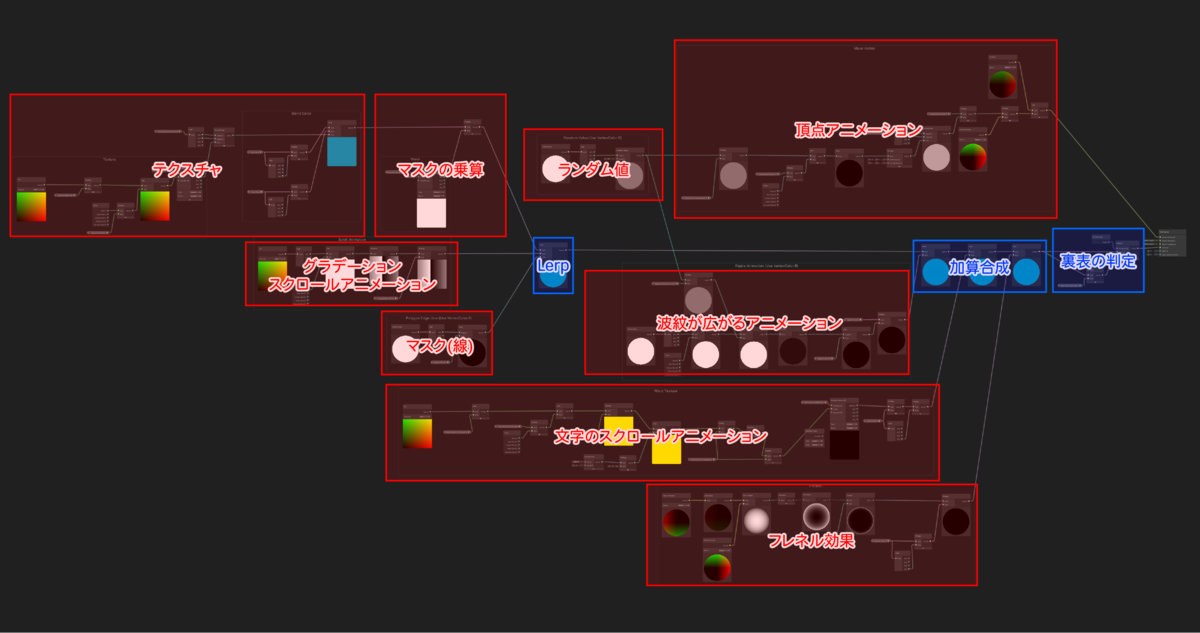はじめに
六角形シールド表現を作る方法を紹介します。
前回の記事では、エフェクト用の3Dモデルの作り方を紹介しました。
今回の記事ではシェーダーの作り方を紹介します。
目次
- はじめに
- エフェクトの要素
- 第2章. シェーダーの作成
サンプルデータ
今回のエフェクトはGitHubにて公開中です。
前回作成した3Dモデル

3Dモデルの頂点には、エフェクトで使用するデータが格納されています。
| アトリビュート | 説明 |
|---|---|
| uv |
テクスチャ座標(モデル全体)
|
| uv2 |
面それぞれに対して展開したテクスチャ座標
|
| 頂点カラー(Rチャンネル) |
メッシュの中心から外側へ向かう、0~1のグラデーション
|
| 頂点カラー(Gチャンネル) |
五角形・六角形メッシュの番号(0, 1, 2, ・・・, N)をNで割り、0~1の範囲に収まるようにしたもの
|
エフェクトの要素
今回のエフェクトは、6個の要素によって構成されています。
1. テクスチャ

オーラ系のテクスチャをUVスクロールで流します。
2. ライン
ラインを追加します。
3. 波紋

広がる波紋を追加します。
4. フレネル

球のシルエットの部分を発光させます。(フレネル効果)
5. 頂点アニメーション

メッシュを法線方向にアニメーションさせます。
6. 文字スクロール(完成)

文字テクスチャをUVスクロールで流し、完成です。
第2章. シェーダーの作成
ここからは、エフェクトの作り方を解説していきます。
Part 1 : テクスチャスクロール
STEP 1 : テクスチャをモデルに貼る

Masterノードは以下のように設定します。

テクスチャをLerpで色をつけ、マスクテクスチャを乗算します。
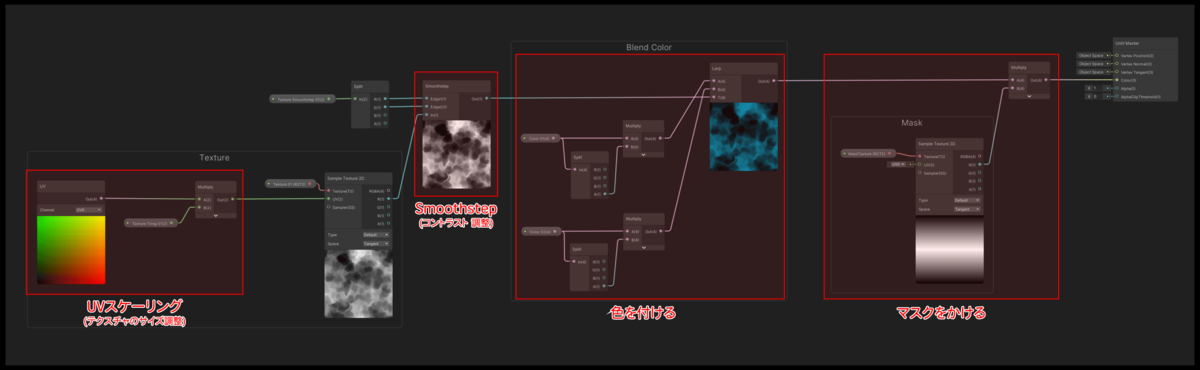
補足 : Lerpを使った色のブレンドについて
Lerpを使うと、色が暗い部分にはA、明るい部分にはBの色を付けるように色を混ぜることができます。
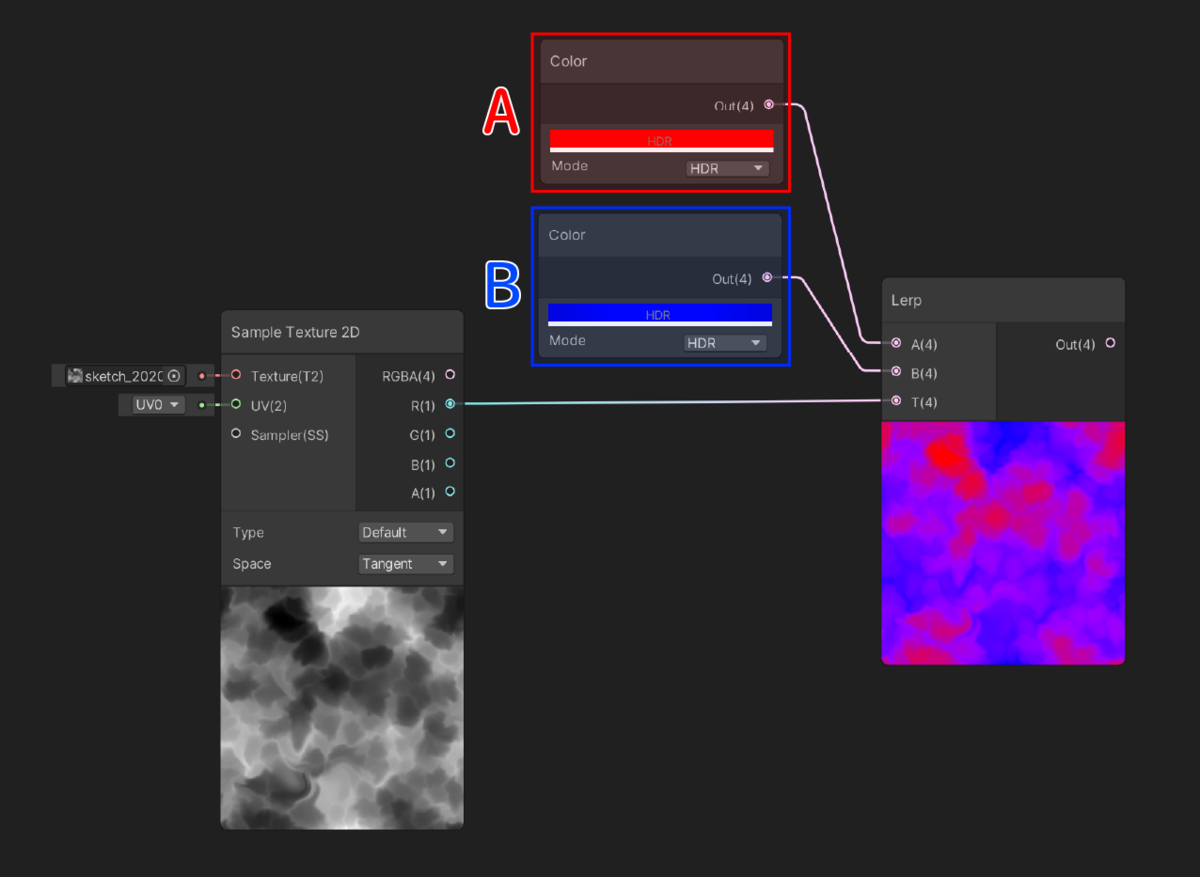
今回のシェーダーでは、以下の部分でLerpを使用しています。
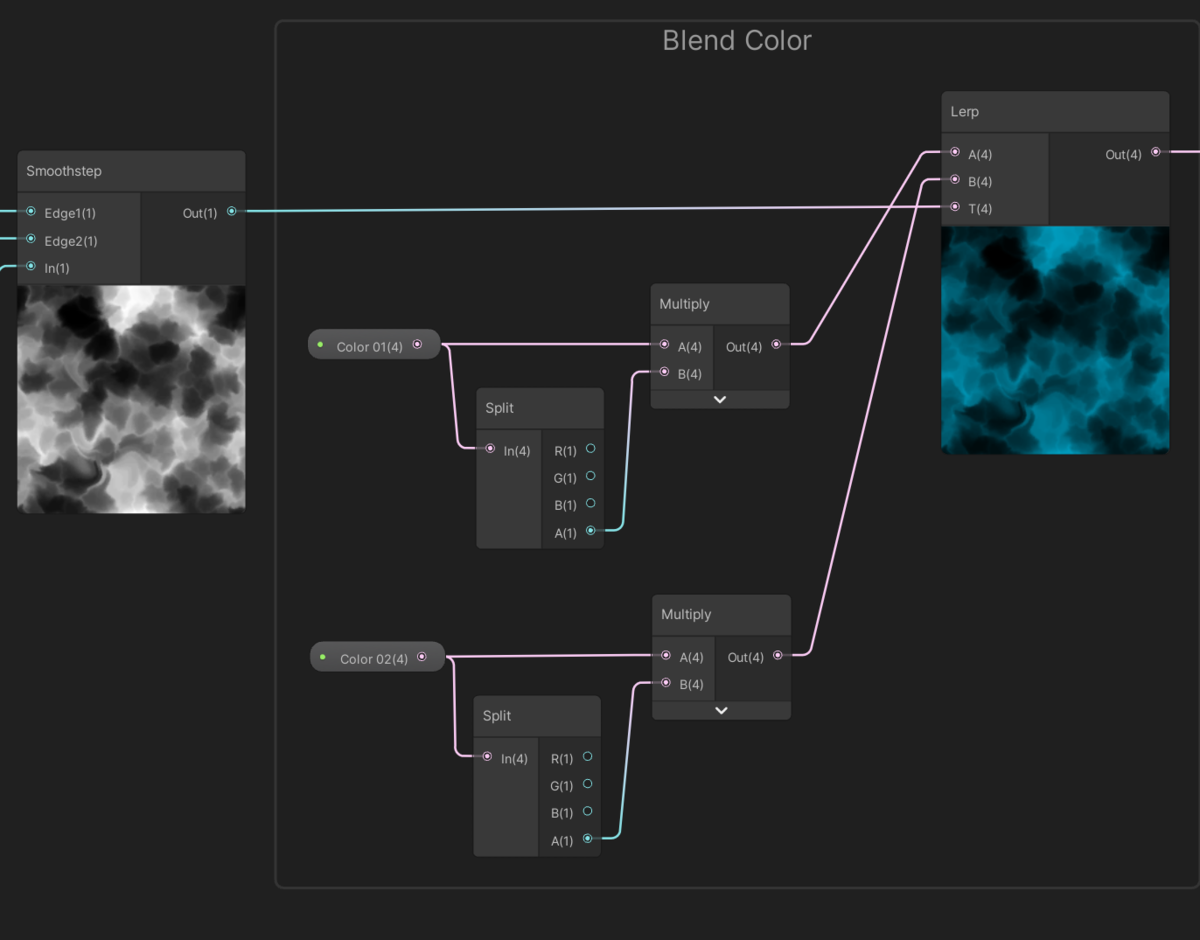
STEP 2 : UVスクロール
UVに時間とVector2の数値を乗算したものを加算し、テクスチャがスクロールするようにします。
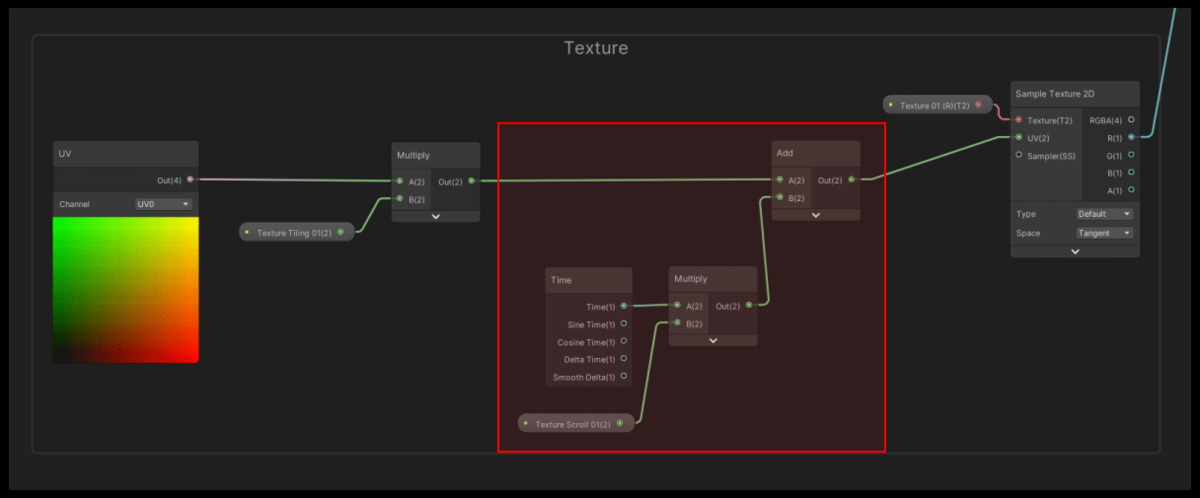
結果
テクスチャが時間経過でスクロール移動するようになります。

Part 2 : ラインの追加
次に、光が流れるラインを追加します。
Step 1 : ラインを作る
3Dモデルの頂点カラーRチャンネルには以下のようなグラデーションが乗っています。
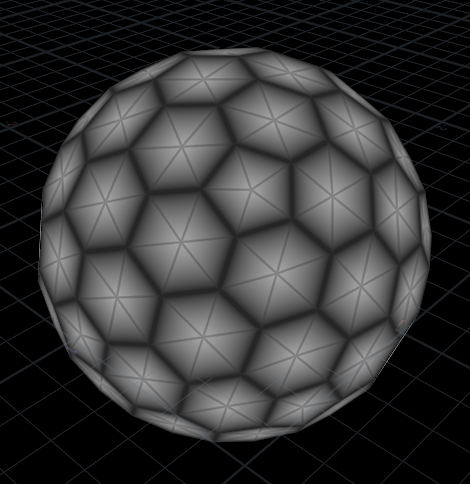
このグラデーションにStepをかけて線を作ります。
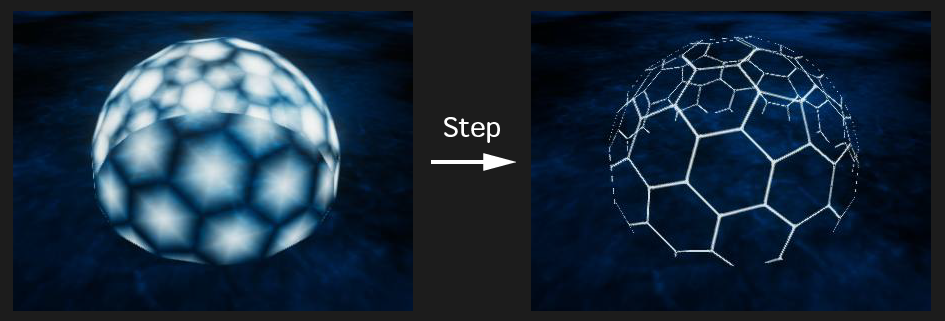
シェーダー
頂点カラーのRチャンネルに、Stepをかけます。

結果

補足 : Stepノードの挙動
Stepノードは以下のようなふるまいを持っています。
- Edge < In なら 1
- Edge > In なら 0
ある値をしきい値として二値化を加えたい場合に便利なノードです。

Step 2 : 流れるグラデーションを作る
今回は面ごとのテクスチャ座標をuv2アトリビュートとして保存していました。
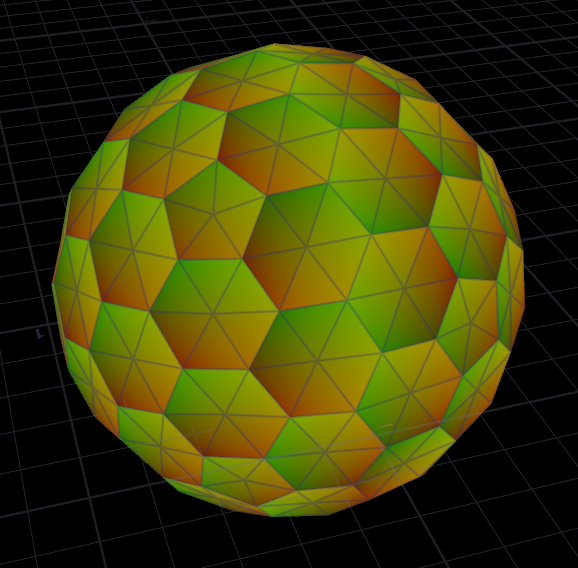
このuv2を利用してグラデーションのスクロールを作ります。

ShaderGraph
UV1のX成分に時間を加算し、時間経過で移動するグラデーションを作ります。
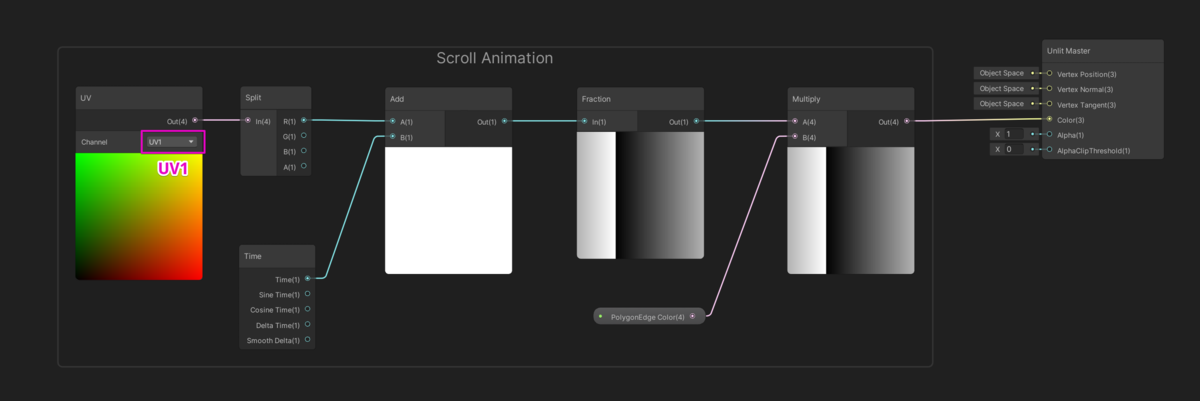
結果

Step 3 : ラインとグラデーションを乗算する
Step1で作ったラインと、Step2のグラデーションを乗算して
ラインの上を光が流れるような表現を作ります。

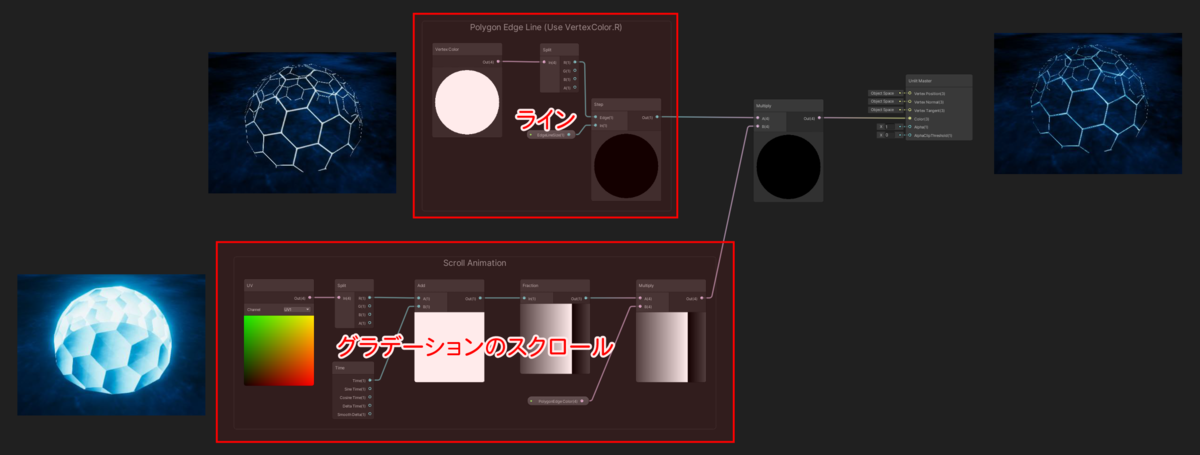
Step 4 : 加算する(完成)
Part1へ今回のラインを加算すると以下のようになります。
実際のシェーダーグラフは以下になります。

Part 3 : 波紋
六角形の波紋を追加します。

頂点カラーのRチャンネルには、波紋のグラデーションが格納されていました。
今回はこれを使用します。
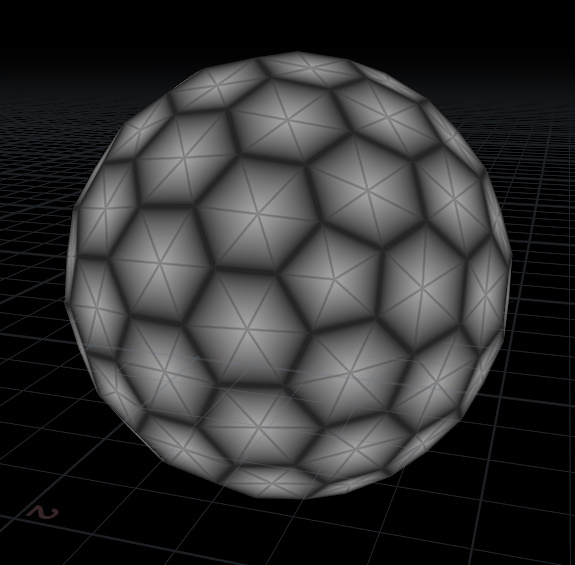
Step 1 : グラデーションを動かす
頂点カラーRチャンネルに時間を足し、Fractionをかけて0~1の範囲でリピートするようにします。
グラデーションが動き、以下のようになります。

Step 2 : 二値化する
グラデーションをStepで二値化します。

結果
広がるラインになります。
Step 3 : 波紋をランダムにする
ここで、頂点カラーのGチャンネルには面の番号を0~1に収まるようにした値が設定されていました。
これを利用して波紋のタイミングをランダムにずらします。
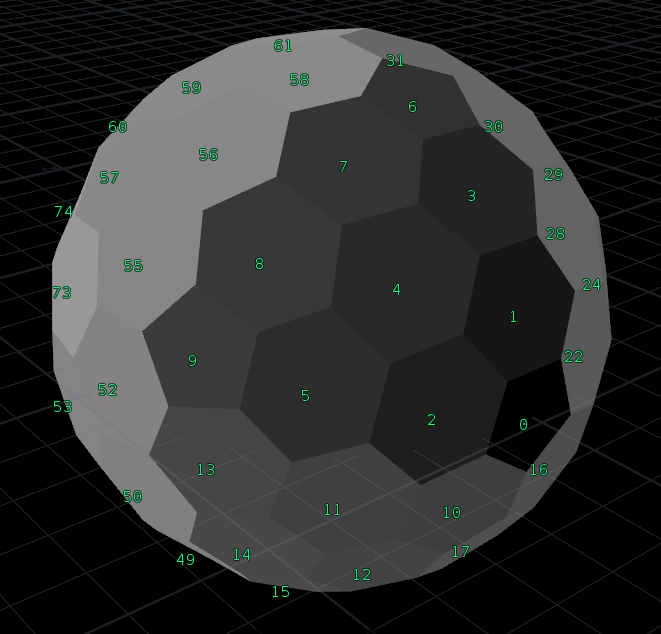
シェーダー
頂点カラーのGチャンネルからランダム値を作り、これをグラデーションと足し合わせます。
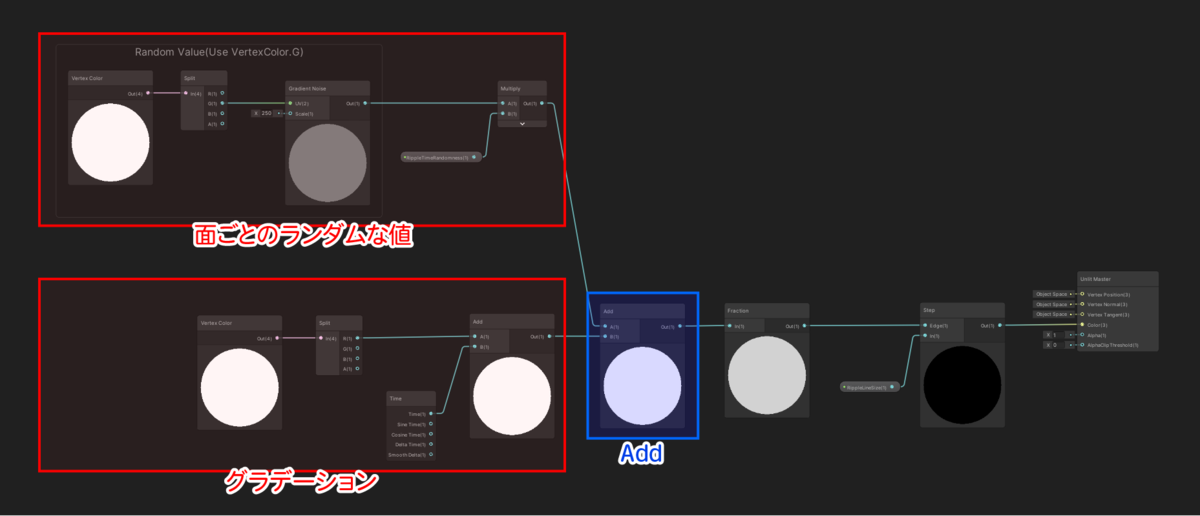
結果
波紋の時間がランダムにずれるようになります。
Step 4
波紋をPart2と加算合成します。

結果

裏面の色を薄くする
メッシュのオモテ面とウラ面が重なった部分がゴチャゴチャしており、
見づらいものになっています。(赤線で囲った箇所)

シェーダー
メッシュの裏表判定(Is Front Face)を利用して手前のメッシュは濃く、向こう側のメッシュは薄く表示されるようにします。
Is Front FaceノードとBranchノードを以下のように接続します。
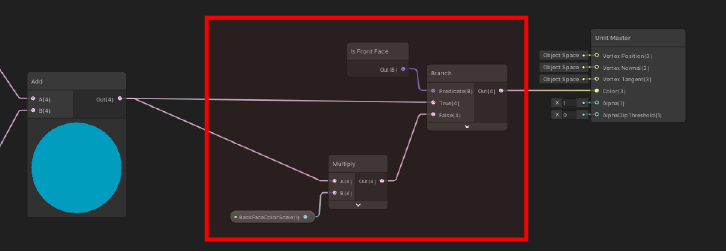
オモテ面の場合は色をそのまま出力。
ウラ面の場合は、1より小さい値を乗算した色を出力します。
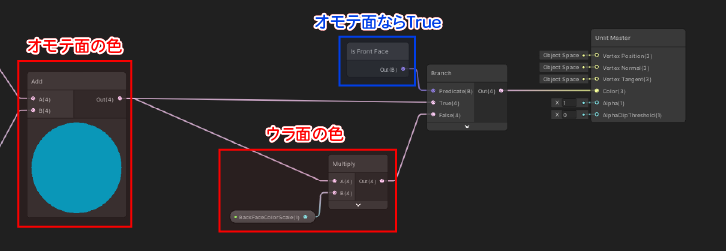
結果

ビフォーアフターを並べてみました。 右のほうが見やすいですね。

Part 4 : フレネル効果
シルエットの部分を発光させてバリアっぽい質感を加えます。

フレネルの作り方
STEP 1 : 内積
カメラ方向ベクトルととモデル法線Nの内積(Dot Product)をとります。
カメラの手前は黒く、奥は白くなります。
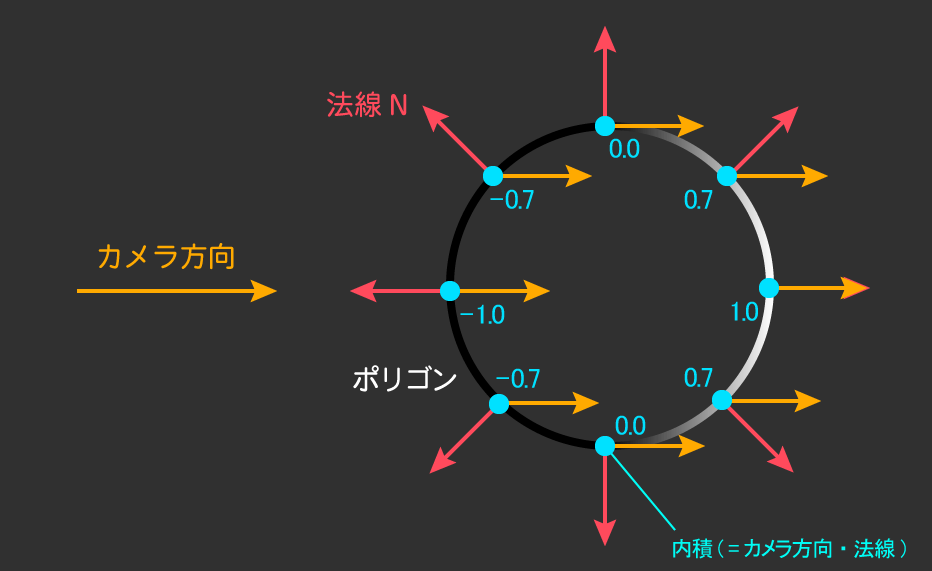
今回は、両面の半透明描画なので、これだと球全体が白く表示されてしまいます。
STEP 2 : 絶対値Abs
内積値に絶対値Absを適用します。
カメラから見て球の中央は白く、フチの部分は黒くなります

STEP 3 : OneMinus
OneMinusを適用すると、フチの部分だけ白くなります。
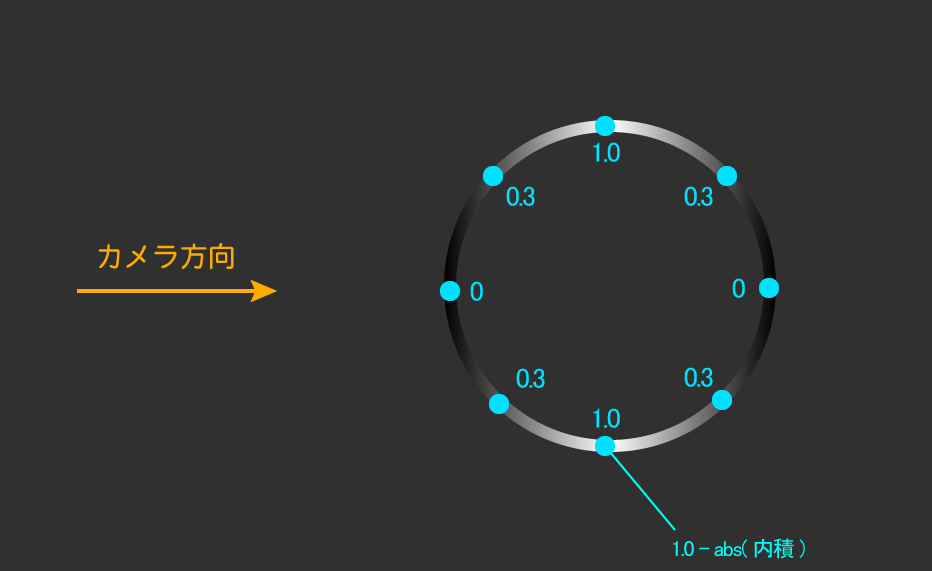
フレネル部分のシェーダー
フレネル効果をシェーダーグラフで実装すると以下のようになります。

内積(Dot Product) + Abs + OneMinusでフレネルを作った後、
Pow でコントラストを調整しています。
Normal Vectorノードで法線が取れます。
全体
今回作ったフレネルは、AddでPart 3と合成します
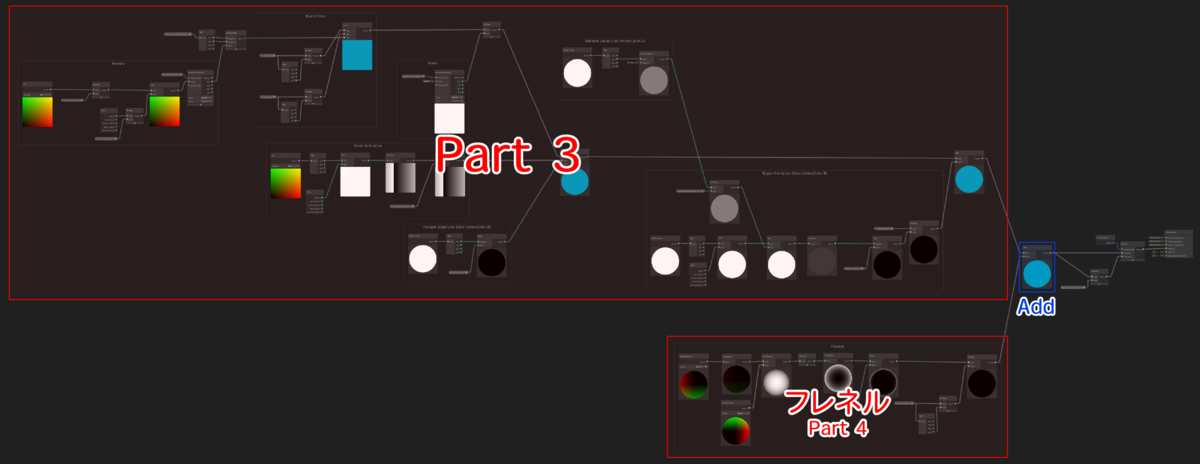
結果

フレネルあり・なしを並べてみました。右のほうが質感がリッチですね。

Part 5 : 頂点アニメーション
シェーダーで頂点をアニメーションさせます。

STEP 1 : sinで頂点を動かす
頂点を法線方向へsinで動かすようなシェーダーを組みます。
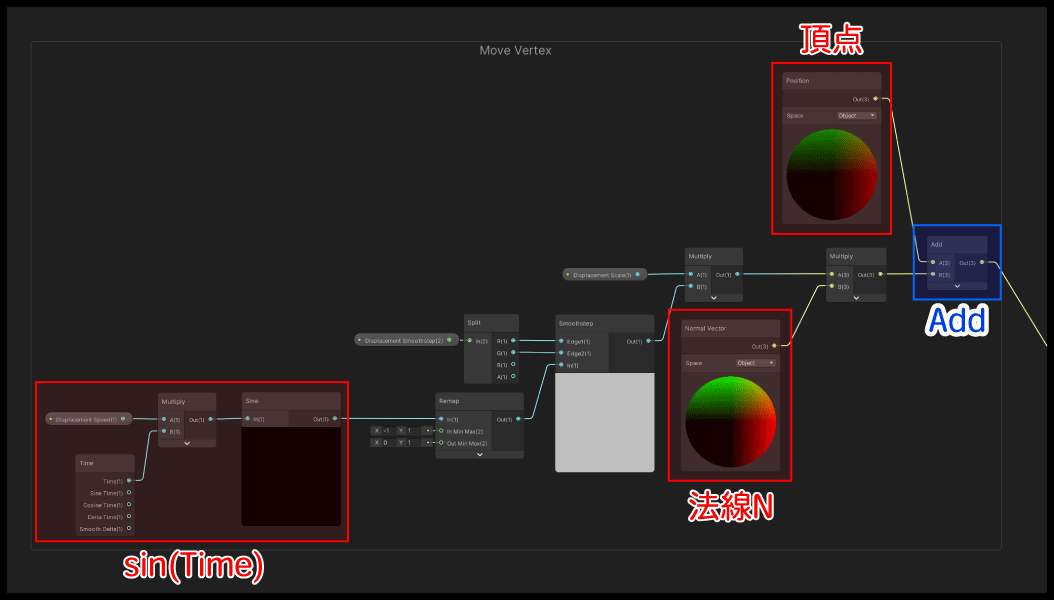
Add(計算結果)はMasterノードのVertex Positionの部分へ接続します。
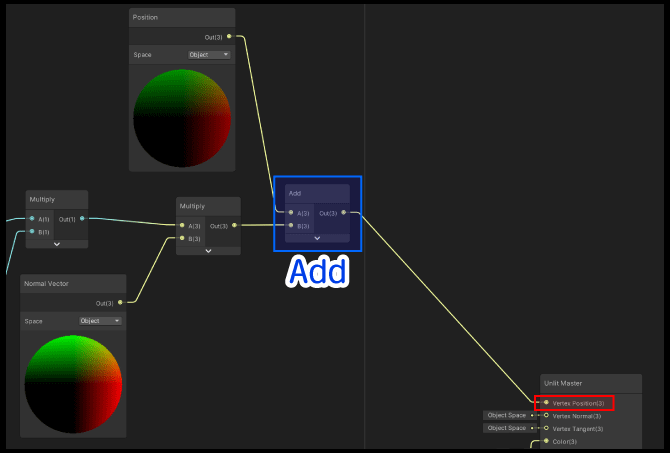
sinカーブでメッシュが動くようになりました。

STEP 2: 頂点アニメーションをランダムにずらす
次に、六角形ごとに頂点がランダムに動くようにします。

シェーダー
STEP1で組んだシェーダーグラフに変更を加えます。
ランダム値をTimeにAddし、それをSinへ入力します。
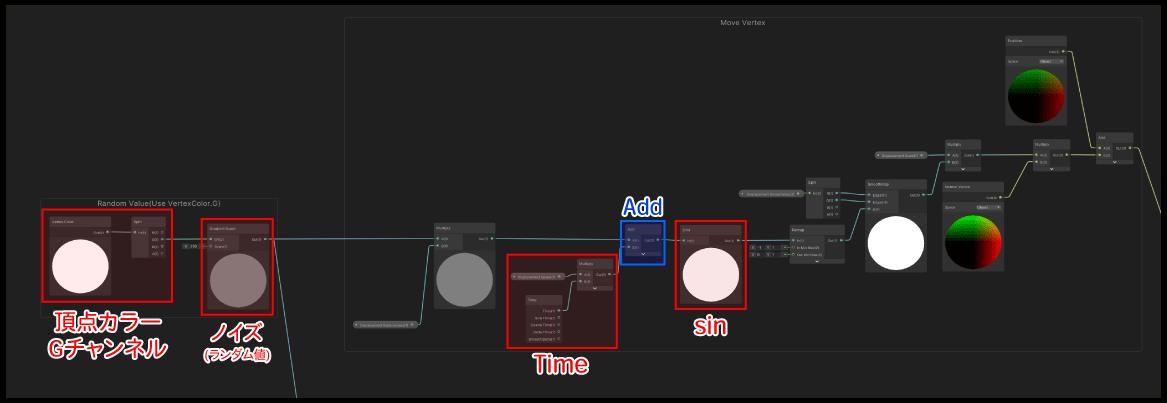
ここでは頂点カラーGチャンネル使用していますが、
Gチャンネルには以下のような色が格納されています。
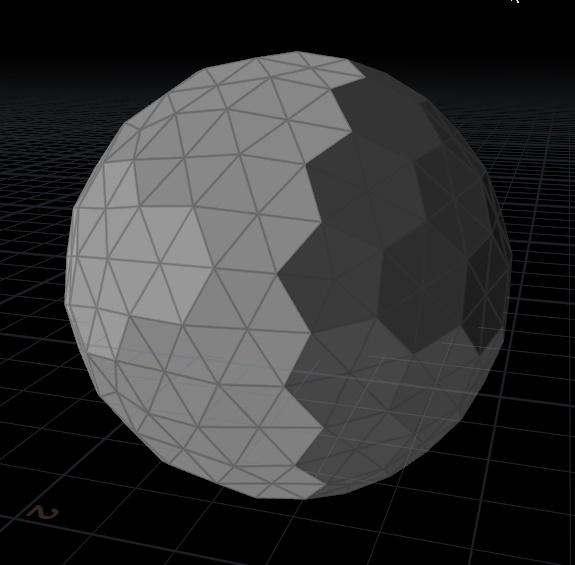
結果
頂点アニメーションのタイミングがランダムにズレるようになりました。

Part 6 : 文字スクロール
最後に文字スクロールアニメーションを加えます。

シェーダー
文字テクスチャを時間経過でスクロールさせます。

そして、Part 5と文字テクスチャをAddで合成します。
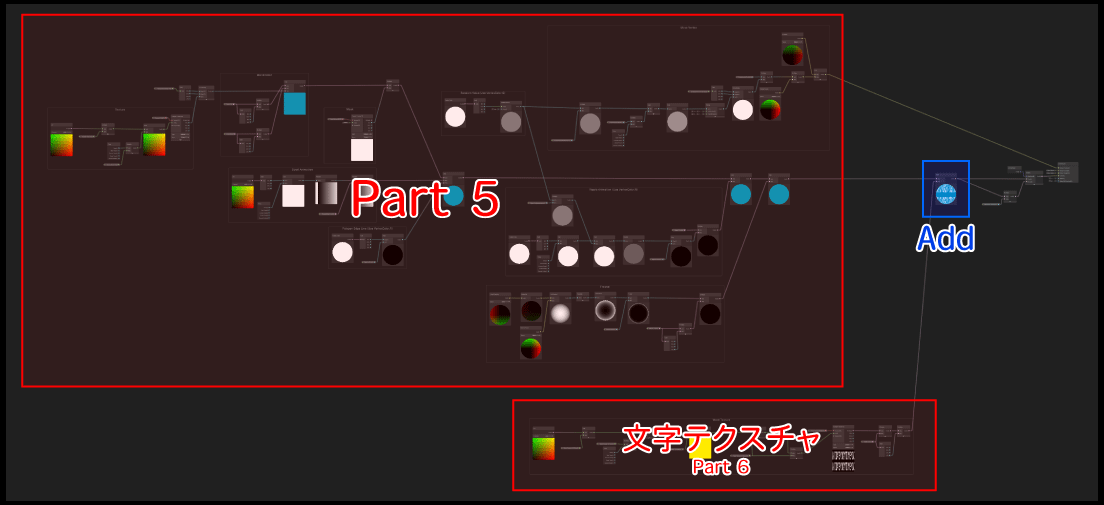
結果
文字がスクロールするようになりました。


以上でエフェクトの完成です。
最終的なシェーダーは以下にようになります。